怎麽畫心智圖?畫心智圖的8大技巧!
心智圖是一個非常有用的工具,可以幫助釐清思路並清楚地呈現想法。即使您的口頭演講已經有充分的準備,但糟糕的視覺體驗可能會毀掉觀眾對心智圖的印象。如果沒有漂亮的外觀作為後盾,專業知識就毫無意義。
這裡有一些簡單的技巧,可以幫助您開始掌握心智圖工具,別忘了查看本文左側的其他資源。
技巧1. 編輯現有的心智圖範本以快速開始
通常,從一個現有的心智圖範本開始會更容易 - 這樣您就不必畫所有內容。Edraw提供了幾十種心智圖範本,幾乎涵蓋了心智圖的所有需求。以下是操作步驟:
- 啟動Edraw。在可用的範本中選擇心智圖類型。
- 在範例窗格中,按一下合適範例的圖示以開啟它。
- 進行任何您喜歡的修改。
- 儲存或匯出心智圖。
查看下表中Edraw創建的一些心智圖範例。
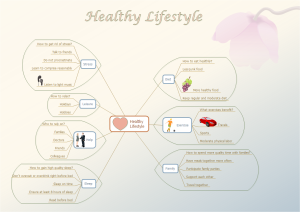 |
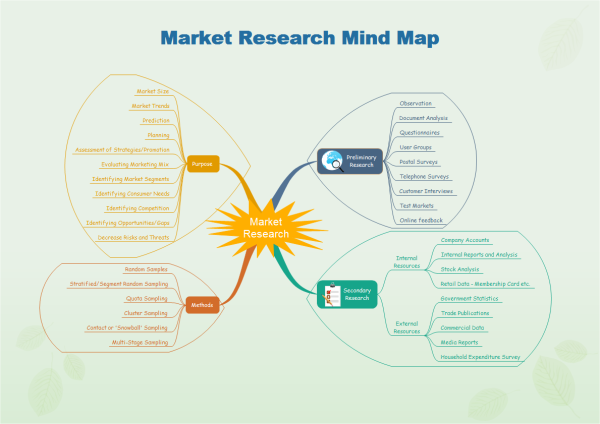 |
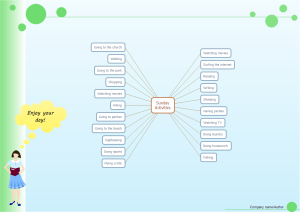 |
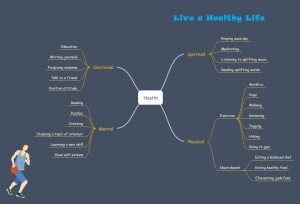 |
技巧2. 善用Edraw的智慧形狀
許多使用者並未注意到Edraw的形狀工具已經變得非常靈活。結合擴充格式選項,使用形狀進行完美畫的潛力是無限的。Edraw為使用者提供了大量的優秀形狀選項,這是連專業的畫軟體如Visio或Adobe Creative Suite都沒有的。使用者只需拖放就可以使用這些形狀。
目前的心智圖形狀包含智慧形狀功能,可以讓您快速創建心智圖。它們可以自動生成和連接,並且有浮動按鈕,可以輕鬆進行點選編輯。Edraw是一個視覺軟體,這些工具特別有價值。
您可以2種方式添加心智圖形狀。
使用浮動按鈕

1. 選擇一個形狀。
2. 點擊浮動按鈕以添加主題或子主題。
拖放
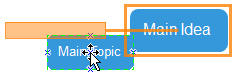
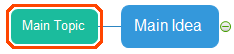
1. 將一個形狀拖到目標形狀上。
2. 出現橙色方框時放掉滑鼠。
技巧3. 插入圖片或自定義形狀來畫個性化心智圖
插入現成的圖片,使您的心智圖更加獨特與生動。Edraw精心準備了大量的圖庫,包括人物、交通工具、動物、食物等。
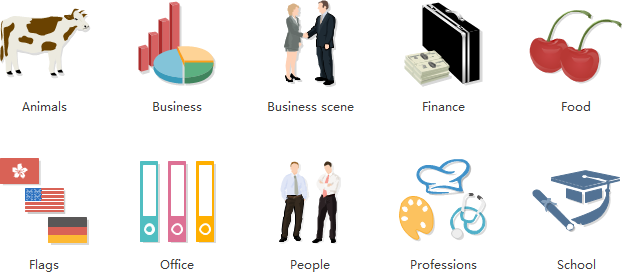
您可以創建符合您特定需求的自定義形狀。例如,您可以調整箭頭以符合您喜歡的尺寸。只需調整大小、旋轉或重新上色即可。
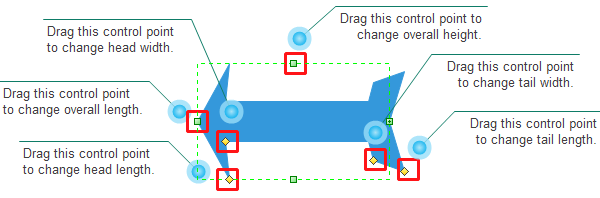
另一個選擇是將形狀組合在一起。選擇要組合的形狀時,轉到「首頁」選項中的「組合」,將它們粘在一起。
或者,將Edraw的符號或圖庫分離以形成新的形狀。在形狀上點擊一次,接著在幾秒鐘後在子形狀上點擊第二次。移動子形狀到目標位置。
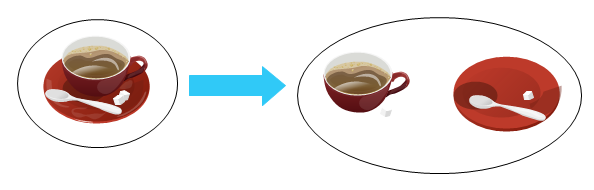
技巧4. 確保所有圖像都正確對齊和分佈
在圖表上正確對齊每個圖像,讓心智圖看起來精美與專業。您可以手動嘗試對齊圖像...但我們都知道會對不準。不用那麼麻煩,讓Edraw施展魔法吧。 Edraw心智圖畫工具可以自動將所有形狀完美對齊和分佈。即使在刪除形狀或進行其他修改時,所有形狀也會精準地移動到正確位置。
技巧5. 選擇合適的佈局
在Edraw中,您可以嘗試不同的佈局方式,預覽效果,然後找出最佳選擇。轉到心智圖選項。點擊您喜歡的排列方向。所有內容都會精準地移動到正確位置,不會留下任何修改痕跡。
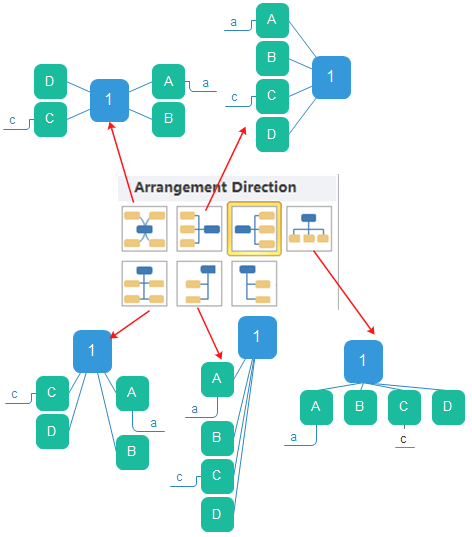
技巧6. 在心智圖中呈現網站或其他資源
在心智圖中插入超連結用來呈現任何相關內容。Edraw心智圖軟體支援插入附件,以便將心智圖連結到附加的資料。您還可以在演講過程中將觀眾的評論添加到心智圖中。
1. 將游標移到目標位置。
2. 滑鼠右鍵開啟選單。
3. 選擇「超連結」,「超連結」對話方塊隨即顯示。
4. 輸入要連接的網址。
5. 縮圖顯示以表示有超連結。點擊它可以轉到連結的頁面。
技巧7. 將您的心智圖儲存為JPEG圖片檔案
在Mac版PowerPoint 2011中,沒有在簡報中嵌入字型的功能。除非您使用普遍的字型如Arial或Tahoma,否則您的心智圖可能會在不同的電腦上遇到字型變化的問題。
解決此問題最有效方法是將檔儲存為JPEG圖片檔,然後將這些JPEG圖片插入到您的投影片中。Edraw支援很多格式,如pdf、doc、png等。您可以將心智圖匯出為其他格式,並在任何平臺上與他人分享。
匯出:
1. 點擊「檔案」選單。
2. 點擊「匯出和傳送」。
3. 選擇一種格式並匯出心智圖。
注意:如果您的檔包含大量JPEG,則檔案大小會增加。
注意:您還可以將Edraw的心智圖匯出為其他格式。在Word、PowerPoint、PDF的免費心智圖範本中瞭解詳情。
技巧8. 將心智圖與其他圖表結合增強說服力
不同類型的心智圖適用於不同的數據分析。有些是文字描述,有些是數字說明。例如,在討論不同性格的激勵策略時,您可以使用矩陣或圓形圖表來說明不同的性格類型。
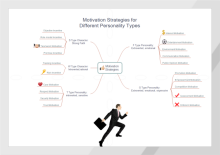 |
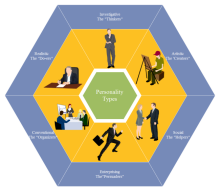 |
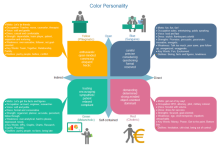 |
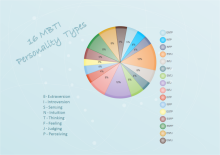 |
結論
Edraw為您提供先進的心智圖工具,以便畫有效的心智圖。遵循上述基本原則和實用技巧,您的心智圖必定能有效地讓觀眾感到驚歎。

